コラム

Adobeの動画制作ツールを徹底比較!結局どれがいいの?
そこで必要となってくるのが、動画制作ツールです。おそらく、本記事をお読みのみなさんは、動画制作ツールについて色々と調べている途中なのではないでしょうか。そして、動画制作ツールにはAdobe製品が良いという情報を耳にして、本記事にたどり着いたはずです。
本記事ではAdobeの動画制作ツールのメリット、注意点などの基本情報を解説しています。記事後半では機能比較まで行っているので、参考にしてみてください。
目次
動画制作ツール=Adobe?

さまざまな種類がある動画制作ツールのなかで、クリエイターに多く選ばれるのはAdobe製品です。必ずしも使ったほうがいいというわけではありませんが、Adobeのツールは動画制作ツールの王道といえる存在です。
具体的には、YouTubeにアップロードされている動画は『Adobe Premiere Pro』を使って編集されていることが多々あります。また、CGが豊富に使われている映画やドラマでは必ずといっていいほど『Adobe After Effects』が使用されています。
その証拠にアニメ映画『君の名は』で一躍話題となった新海誠監督も『Adobe After Effects』を使っていることを明言されています。以下は新海誠監督の個人サイト『Other Voices』からの引用で、映画「言の葉の庭」についての一文です。 (※)
『本作での雨表現はおそらく他の多くの国産2Dアニメーションとほぼ同じソフトウェア、同じ手法でなされています。Adobe After EffectsとTrapcode Particularの組み合わせです』
引用文を見ると、日本のアニメーション業界では『Adobe AfterEffects』が主流ということがわかります。(ちなみに文中にある『Trapcode Particular』は『Adobe After Effects』の他社製拡張機能の1つであり、動画制作ツール自体ではありません。)
上記の例からわかるように、Adobeの動画制作ツールはプロの第一線で使われています。動画制作を本格的に学ぶなら、1度は触ってみたほうがいいでしょう。
※『Other Voices 解説:「言の葉の庭」における雨の表現について』
Adobeの動画制作ツールを使うメリット

Adobeの動画制作ツールを使うメリットは主に3つあります。具体的には以下のとおりです。
- Adobe独自の高機能が充実している
- 他のツールと互換性が高い
- 仕事につながりやすい
上記がAdobeの動画制作ツールを使うメリットです。それぞれ詳しく見ていきましょう。
Adobe独自の機能が充実している
動画制作ツールを含め、Adobeが提供しているツールは独自の機能が豊富に搭載されています。機能によってはAdobeが特許を取得しており、他社のツールでは同様の機能が搭載されていないことが多いです。
たとえば、動画内に文字(テロップ)を入れたいとしましょう。文字を入れるだけなら、フリーツールや安価なツールでも可能です。しかし、文字の色、文字が入るタイミングなど、細かな調整はやはりAdobe製品に軍配が上がります。凝った動画を手軽に作りたいと思うなら、Adobeの動画制作ツールを使うのが確実といえます。
他のツールと互換性が高い
Adobeの動画制作ツールは、他のツールと互換性が高いことも重要なメリットです。他のAdobe製品はもちろん、他社の動画制作ツール、画像加工ツールの多くはAdobeのツールでもデータが扱えるようになっています。
互換性が高ければ、一部の作業だけ自分が使いやすいツールを使って行いたいときに便利です。絵を描いてAdobeの動画制作ツールに取り込む、画像をAdobe以外のツールで加工して取り込むといったことが簡単に行えます。
Adobeの代表的な画像加工ツール『Adobe Photoshop』であれば、編集データを更新すれば、取り込んだ先の動画制作ツールに即座に反映されるといった機能も持っています。作業効率を格段に上げてくれるのもAdobeの動画制作ツールを使う大きなメリットといえるでしょう。
仕事につながりやすい
Adobeの動画制作ツールの使用経験は、動画制作を仕事にするときに重要です。本記事をお読みの人のなかには、将来的に動画制作の仕事をしたいと考えている人も多いでしょう。
動画制作の仕事を受注する場合、完成した動画ファイルを納品すれば終わりというわけではありません。案件によっては編集データそのものを提出する必要があります。その際、Adobeの動画制作ツールでの編集データを求められることが多いです。
とくに昨今、需要の高まっているYouTube動画の編集案件は『Adobe Premiere』の編集ファイルを提出する必要が多々あります。理由はクライアント側で細かな調整や、後で修正を行えるようにするためです。
以上のことから、動画制作を仕事にする場合、Adobeの動画制作ツールの使用は必須条件といえます。
Adobeの動画制作ツールを使う際の注意点
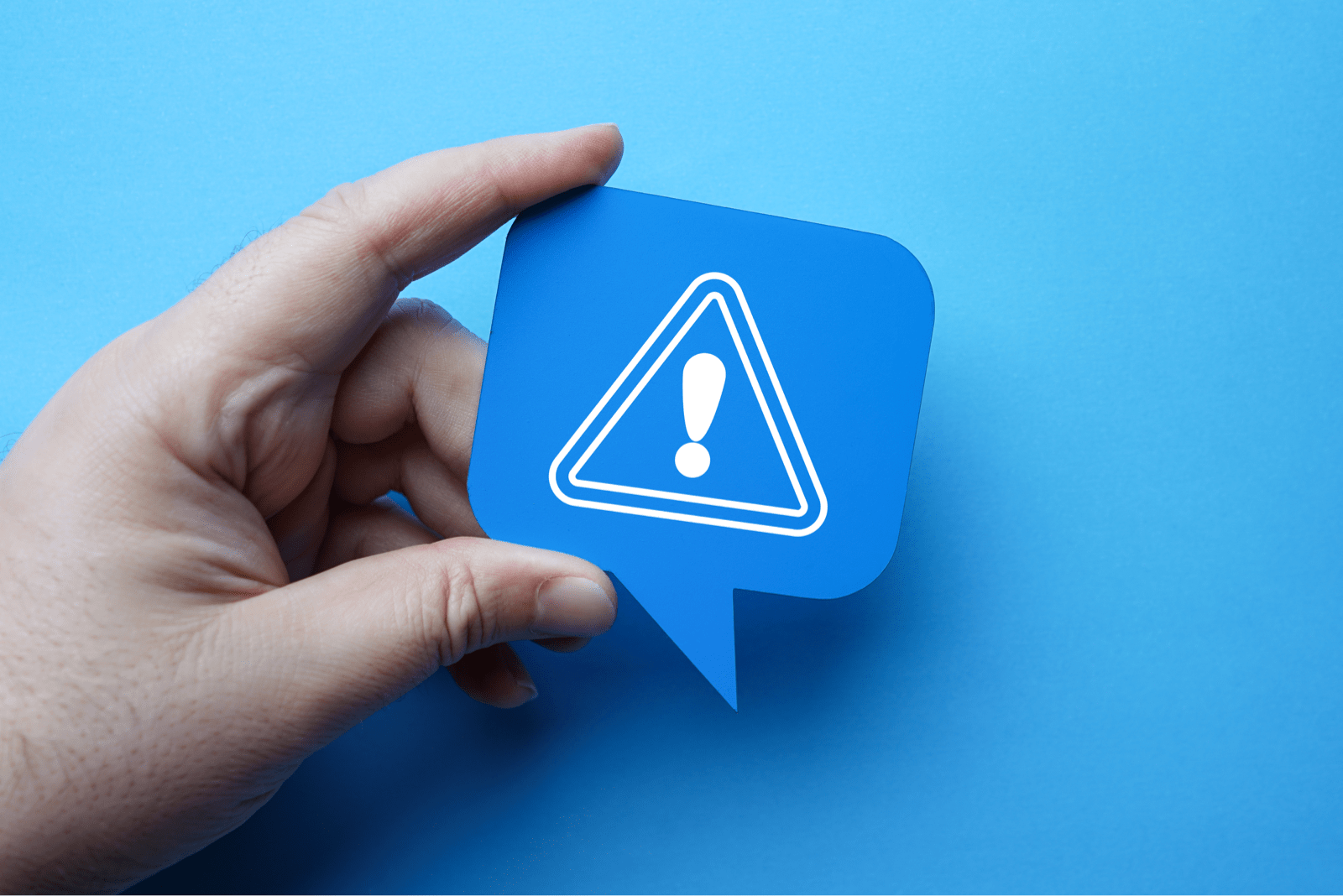
高機能で便利なAdobeの動画制作ツールですが、仕様前に3つの注意点があります。具体的には以下のとおりです。
- スペックの高いパソコンが必要
- サブスクリプションの料金が高い
- 操作を覚えるまでに時間がかかる
上記がAdobeの動画制作ツールを使用する上での注意点です。詳細は下記を参考にしてください。
スペックの高いパソコンが必要
まず、最初のハードルとなるのが高スペックのパソコンを用意しなければいけないことです。動画制作はパソコンに大きな負荷をかけるため、一般的な家庭用パソコンではスムーズな作業が行えません。ツール自体は動いても、フリーズするなどのトラブルが絶えないことでしょう。
ちなみに動画制作におけるパソコンのスペックで重要なのは『メモリ』と『GPU』です。メモリはパソコン全体の処理能力を司るパーツです。人間でいえば、要領の良さといったところでしょうか。メモリが多いほど、パソコンでの作業がスムーズになります。
GPUはパソコンの画像描写を司るパーツです。GPUの性能が高いほど、パソコンの画面に映し出される映像がスムーズになります。たとえば、パソコンで3Dゲームをするとき、GPUの性能が低いと画面がカクカクして汚くなります。快適に動画制作を行うのであれば、ツールとは別にパソコンの性能を気にしたほうがいいでしょう。
サブスクリプションの料金が高い
Adobeのツールを使うときに、大きなネックとなるのがサブスクリプションの料金が高いことです。かつてはAdobeのツールはパッケージ版の買い切りでしたが、現在は基本的にサブスクリプションで月額か、年間料金を支払う必要があります。
Adobeのツールを1つだけ契約するとしたら、2021年1月現在で2,480円/月(税抜)の料金がかかります。ただし、複数のツールを同時に使用できるコンプリートプラン、初売りセールなどを利用すれば、基本料金よりお得に使用することも可能です。
また、サブスクリプション契約をすることで、常に最新の機能を使えるメリットがあります。買い切りでは新バージョンが出るたびに買い替えが必要でしたが、現在は定期的にアップデートするのみです。常に最新機能を使えると考えれば、サブスクリプションはコスパが良いといえるでしょう。
操作を覚えるまでに時間がかかる
Adobeの動画制作ツールは操作を覚えるまでに時間がかかる点も重要です。Adobe公式のチュートリアルがありますが、初心者が操作をマスターするには不十分といえます。普段から画像加工ツールを使っているなど、予備知識がないと専門用語を覚えるのに時間がかかることでしょう。
しかし、幸いなことに、昨今では多くの人がYouTubeなどで使い方の解説動画をアップロードしています。語学が堪能であれば、CGの最先端であるハリウッドで活躍している人の解説なども有益な情報となります。時間をかければ自宅にいるだけで操作を覚えられる環境があるので、根気よく続けていくことが大事です。
Adobeの動画制作ツールのラインナップ

では、具体的にAdobeの動画制作ツールにはどのようなものがあるのでしょうか。そのラインナップは以下のとおりです。
- Adobe Premiere Pro
- Adobe Premiere Elements
- Adobe Premiere Rush
- Adobe After Effects
- Adobe Spark Video
上記がAdobeの主な動画制作ツールです。各ツールで使える機能や制作できる動画のジャンルが異なります。とくに業界で多く使われるのは『Adobe Premiere Pro』と『Adobe After Effects』です。動画制作を行うのであれば、まずはこの2つのツールから学んでいくと良いでしょう。
Adobeの動画制作ツールと一緒に使われるツール
本格的な動画を制作するには、Adobeの動画制作ツールのみ使えばいいというわけではありません。参考までにAdobeの動画制作ツールと一緒に使われる他のツールを紹介します。
- Adobe PhotoShop
- Adobe Illustrator
- Final Cut Pro
- CLIP STUDIO PAINT、SAIなどのペイントツール
上記がAdobeの動画制作ツールとあわせて多様されるツールです。制作する動画の内容によっては絶対に必要というわけではありませんが、併用することで動画のクオリティがアップします。
とくに『Adobe Photoshop』は動画制作を含め、デザイナーなら必須のツールです。動画のサムネイルを作ったり、タイトルロゴを制作したりなど、幅広く使えます。ちなみにGIFアニメーション(いわゆるパラパラ漫画)であれば、『Adobe Photoshop』だけでも制作可能です。
Adobeのサブスクリプションは、単体プランの他に複数のツールを使えるお得なプランが用意されています。本格的に動画制作を行うのであれば、『Adobe Photoshop』が含まれたプランに申し込むといいでしょう。
Adobeの動画制作ツールの機能比較

Adobeの動画制作ツールは複数ありますが、それぞれ用途や機能、使用可能なデバイスが違います。詳しくは以下の表を参考にしてください。
| ツール名 | 用途 | 機能性 | 難易度 | 対応デバイス |
|---|---|---|---|---|
| Adobe Premiere Pro | 実写動画の編集 | 高機能 | 難しい | PC |
| Adobe Premiere Elements | 実写動画の編集 | 中機能 | 初心者向け | PC |
| Adobe Premiere Rush | 実写動画の編集 | 簡易機能 | 初心者向け | PC・各種スマホ |
| Adobe After Effects | 特殊効果の制作 | 高機能 | 難しい | PC |
| Adobe Spark Video | スライドショー作成 | 簡易機能 | 初心者向け | iPhone・iPad |
上記がAdobeの動画制作ツールの一覧です。『Premiere』と名のつくツールが3種類ありますが、基本的に使用されるのは『Adobe Premiere Pro』です。
『Adobe Premiere Elements』は現在でも販売されている買い切りのパッケージ版です。ただし、機能面は少し劣ります。
『Adobe Premiere Rush』はいわゆるモバイル版です。各種スマホで使用できますが、やはり機能面は物足りない印象があります。本格的な動画制作を行うのであれば、下記で解説する2つのツールを使ってみてください。
実写動画の編集は『Adobe Premiere Pro』
カメラで撮影した映像を元に動画を制作するならば、『Adobe Premiere Pro』を選びましょう。『Adobe Premiere Pro』は実写動画の制作に特化したツールです。
具体的には撮影した映像の無駄な尺を切り取ったり、画面内にテロップを挿入したりする機能を搭載しています。イメージとしてはテレビ番組、YouTube動画の編集が行えるといった感じです。身近な場所でいえば、結婚式の記念動画の編集などにも使われています。趣味の領域から、仕事にまで幅広く活用できるツールです。
アニメーションや特殊効果なら『Adobe After Effects』
アニメーションを制作したい、撮影した動画に特殊効果をつけたいというときは『Adobe After Effects』を選びましょう。先にも触れましたが、『Adobe After Effects』はアニメーション制作の現場では多く使われるツールです。ハリウッド映画のようなCG演出にも多用されます。
たとえば、描いたイラストを動かしてアニメーションさせる、実写動画に爆発や炎を合成させたい、といったときに使われます。他にも搭載されている機能を応用することで、自分だけの表現を作れるのも特徴です。編集というよりも、デザインや創作的なことがしたい人向けのツールであるといえます。
まとめ

Adobeの動画制作ツールについて解説してきました。Adobeの動画制作ツールはプロの現場で使われるほど高機能であり、動画制作の基本的なツールということがわかっていただけたことでしょう。
これから動画制作を始めたい、今よりも高機能なツールを使いたいというときは、ぜひAdobeのツールから選んでみてください。あなたの想像以上のクオリティの動画を作ることができるはずです。
WEBでのお問い合わせはこちら






